环境变量配置 VC6
- 格式:docx
- 大小:442.15 KB
- 文档页数:5

使用VC6.0在32位平台上开发64位程序要求:Microsoft Platform SDK 2001 年 11 月版或更高版本Visual C++ 6.0使用 Visual C++ 6.0 IDE 生成 64 位应用程序:设置 64 位内部版本环境变量:通过双击SDK文件夹下面的Setup.Exe安装Microsoft Platform SDK 到硬盘任意目录后,安装程序会在开始菜单中生成Microsoft Platform SDK的快捷方式。
单击“start->All Programs->Microsoft Platform SDK for Windows Sever 2003 SP1->Open Build Environment Window->Set Windows XP 64 Build Environment->Set Windows XP 64 Build Environment (Debug) 此时将显示一个控制台窗口,其中带有为 64 位内部版本设置的内部版本环境。
从64位内部版本环境启动Visual C++6.0:启动Microsoft Platform SDK后,直接在命令行输入msdev/useenv,此时将显示 Visual C++ 6.0 IDE,其中已经为 64 位内部版本环境设置了 include、library 和 executable 目录。
注意如果Msdev.exe 不在路径中,请将文件夹更改到\Microsoft Visual Studio\Common\Msdev98\Bin 文件夹,然后运行 Msdev.exe。
Visual C++启动成功后,可以通过菜单Tools->Options->Directories查看Include files和Library file的默认路径应为Microsoft Platform SDK文件夹下的include和lib文件夹。
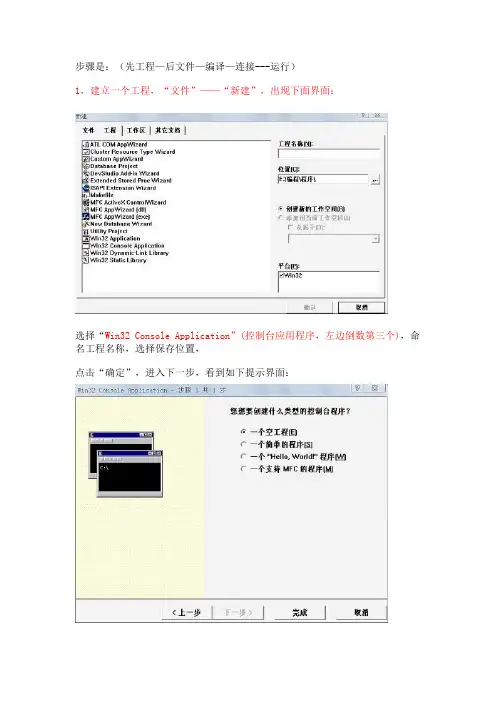
步骤是:(先工程—后文件—编译—连接---运行)1,建立一个工程,“文件”——“新建”,出现下面界面:选择“Win32 Console Application”(控制台应用程序,左边倒数第三个),命名工程名称,选择保存位置,点击“确定”,进入下一步,看到如下提示界面:建立一个空工程,对应其他需要的你一可以建立别的工程;点击“完成”,之后:显示你创建的工程的信息。
2,再在有一个的工程的条件下,我们再建立一个源文件;“文件”——“新建”(快捷键Ctri+N),出现:建立源文件,选择“C++ Source ”,一般都是建立这种文件的(适用在当文件中适用)如果要建立头文件的话,选择“C/C++ Header File”,(适用在多文件工程中使用)命名,文件名称,点击“确定”,之后:进入编辑区,在主界面编写代码:如下编写完之后呢:可以按编译按钮调试程序,看看有没有错误,有的话改正,没有的话就可以再按连接按钮检查连接(多文件工程时常用,检查文件间是否正常连接),最后,点运行按钮,就可以运行了。
如果是您有代码如:cpp文件,或 .h 文件,想添加都VC6.0里来测试的话,可以这样做:首先,要理解一下文件扩展名为:cpp和.h文件扩张名是.h,代表的是头文件,一般是书写一些函数原型,以及一些在整个程序中常用到的结构体,频繁使用的函数说明,定义等等;文件扩张名为,cpp的,是C++中的源文件,也是最常用到的文件,每建立一个工程都要至少一个源文件(至少要有一个函数入口——主函数main() ),包含了核心代码;建立与运行说明:(以VC 6.0编译器为例,其他编译器类似)首先,打开VC 6.0编译环境;在菜单栏——文件(的下拉菜单中选择“新建”),在弹出的选择窗口中,选择Win32 Console Application(控制台应用程序),在填写工程名称,选择一个程序保存路径,点击“完成”,查看工程信息。
在点击“确定”,就建立一个简单的工程了。
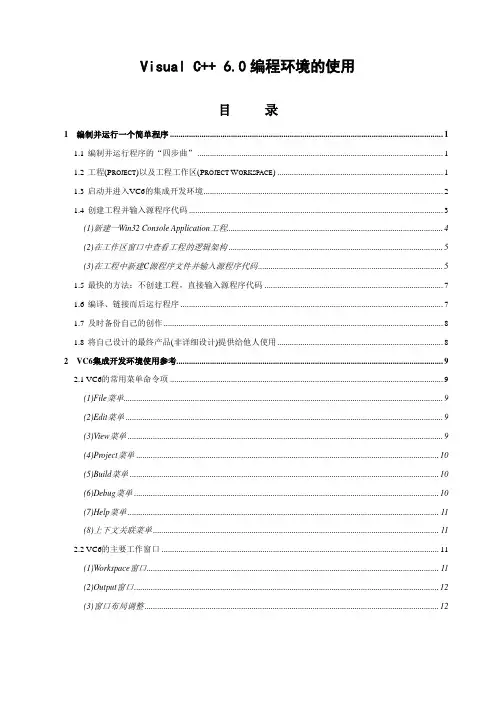
Visual C++ 6.0编程环境的使用目录1 编制并运行一个简单程序 (1)1.1编制并运行程序的“四步曲” (1)1.2工程(P ROJECT)以及工程工作区(P ROJECT W ORKSPAC E) (1)1.3启动并进入VC6的集成开发环境 (2)1.4创建工程并输入源程序代码 (3)(1)新建一W in32 Console Application工程 (4)(2)在工作区窗口中查看工程的逻辑架构 (5)(3)在工程中新建C源程序文件并输入源程序代码 (5)1.5最快的方法:不创建工程,直接输入源程序代码 (7)1.6编译、链接而后运行程序 (7)1.7及时备份自己的创作 (8)1.8将自己设计的最终产品(非详细设计)提供给他人使用 (8)2 VC6集成开发环境使用参考 (9)2.1VC6的常用菜单命令项 (9)(1)File菜单 (9)(2)Edit菜单 (9)(3)V iew菜单 (9)(4)Project菜单 (10)(5)Build菜单 (10)(6)Debug菜单 (10)(7)Help菜单 (11)(8)上下文关联菜单 (11)2.2VC6的主要工作窗口 (11)(1)W orkspace窗口 (11)(2)Output窗口 (12)(3)窗口布局调整 (12)1 编制并运行一个简单程序1.1 编制并运行程序的“四步曲”让我们用VC6先来编制一个最简单的程序,并让它运行(执行)而得出结果,以此来作为了解VC6的开端。
这个程序的功能仅仅是向屏幕上输出一个字符串“Hello World”。
程序虽小,但与编制运行大程序的整个过程是相同的,都包含着如下所谓的“四步曲”:(1)编辑(把程序代码输入,交给计算机)。
(2)编译(成目标程序文件.obj)。
编译就是把高级语言变成计算机可以识别的2进制语言,计算机只认识1和0,编译程序把人们熟悉的语言换成2进制的。
编译程序把一个源程序翻译成目标程序的工作过程分为五个阶段:词法分析;语法分析;语义检查和中间代码生成;代码优化;目标代码生成。
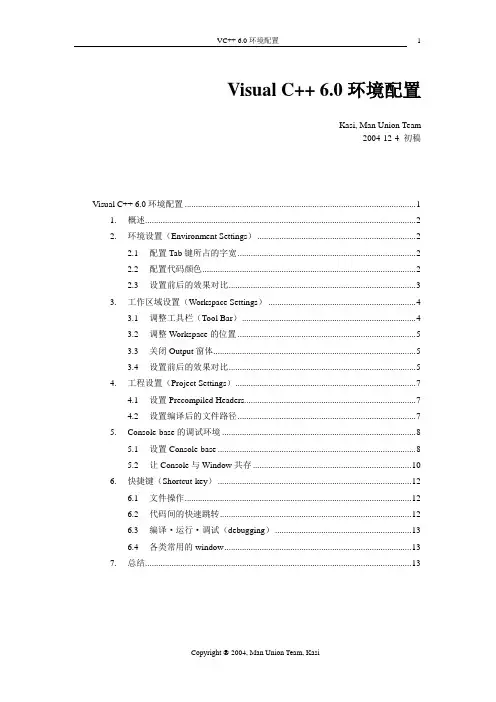
Visual C++ 6.0环境配置Kasi, Man Union Team2004-12-4 初稿Visual C++ 6.0环境配置 (1)1. 概述 (2)2. 环境设置(Environment Settings) (2)2.1 配置Tab键所占的字宽 (2)2.2 配置代码颜色 (2)2.3 设置前后的效果对比 (3)3. 工作区域设置(Workspace Settings) (4)3.1 调整工具栏(Tool Bar) (4)3.2 调整Workspace的位置 (5)3.3 关闭Output窗体 (5)3.4 设置前后的效果对比 (5)4. 工程设置(Project Settings) (7)4.1 设置Precompiled Headers (7)4.2 设置编译后的文件路径 (7)5. Console-base的调试环境 (8)5.1 设置Console-base (8)5.2 让Console与Window共存 (10)6. 快捷键(Shortcut-key) (12)6.1 文件操作 (12)6.2 代码间的快速跳转 (12)6.3 编译.运行.调试(debugging) (13)6.4 各类常用的window (13)7. 总结 (13)1. 概述一个好的环境,能让你的工作事半功倍。
下面是我个人对VC++6.0的环境配置,仅供抛砖引玉之用。
2. 环境设置(Environment Settings)此设置针对与所有工程有效。
打开目录2.1 配置Tab键所占的字宽一般所来,Tab在各个程序中字宽为8,而VC默认把其设为4。
我们将其改回8,好处是,当将代码从VC复制到其它程序(如notepad)时,代码不会变乱(不对齐)。
如图:2.2 配置代码颜色改动代码的颜色,给我们看代码带来方便。
个人的具体配置,可依据个人的喜好。
2.3 设置前后的效果对比代码显示的效果Tab字宽对“从VC中复制出来的代码”的影响3. 工作区域设置(Workspace Settings)我个人的感觉,写代码,就要让代码的可视区域最大,尽量释放代码的显示空间。
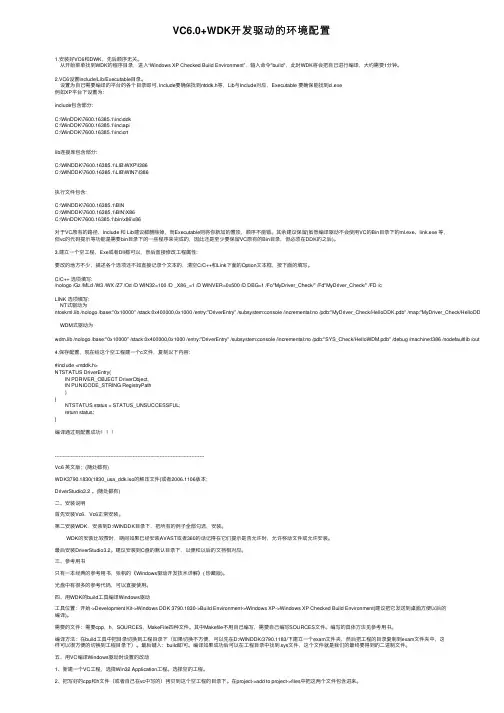
VC6.0+WDK开发驱动的环境配置1.安装好VC6和DWK,先后顺序⽆关。
从开始菜单找到WDK的程序⽬录,进⼊“Windows XP Checked Build Environment”,输⼊命令"build",此时WDK将会把⾃⼰进⾏编译,⼤约需要1分钟。
2.VC6设置Include/Lib/Executable⽬录。
设置为⾃⼰需要编译的平台的各个⽬录即可, Include要确保找到ntddk.h等,Lib与Include对应,Executable 要确保能找到cl.exe例如XP平台下设置为:include包含部分:C:\WinDDK\7600.16385.1\inc\ddkC:\WinDDK\7600.16385.1\inc\apiC:\WinDDK\7600.16385.1\inc\crtlib连接库包含部分:C:\WINDDK\7600.16385.1\LIB\WXP\I386C:\WINDDK\7600.16385.1\LIB\WIN7\I386执⾏⽂件包含:C:\WINDDK\7600.16385.1\BINC:\WINDDK\7600.16385.1\BIN\X86C:\WinDDK\7600.16385.1\bin\x86\x86对于VC原有的路径,Include 和 Lib建议都删除掉,⽽Executable则将你新加的置顶,顺序不能错。
其余建议保留(虽然编译驱动不会使⽤VC的Bin⽬录下的ml.exe、link.exe 等,但vc的代码提⽰等功能是需要bin⽬录下的⼀些程序来完成的,因此还是⾄少要保留VC原有的Bin⽬录,但必须在DDK的之后)。
3.建⽴⼀个空⼯程,Exe或者Dll都可以,然后直接修改⼯程属性:要改的地⽅不少,描述各个选项还不如直接记录个⽂本的,清空C/C++和Link下⾯的Option⽂本框,按下⾯的填写。
C/C++ 选项填写:/nologo /Gz /MLd /W3 /WX /Z7 /Od /D WIN32=100 /D _X86_=1 /D WINVER=0x500 /D DBG=1 /Fo"MyDriver_Check/" /Fd"MyDriver_Check/" /FD /cLINK 选项填写:NT式驱动为ntoskrnl.lib /nologo /base:"0x10000" /stack:0x400000,0x1000 /entry:"DriverEntry" /subsystem:console /incremental:no /pdb:"MyDriver_Check/HelloDDK.pdb" /map:"MyDriver_Check/HelloDDK.map" /de WDM式驱动为wdm.lib /nologo /base:"0x10000" /stack:0x400000,0x1000 /entry:"DriverEntry" /subsystem:console /incremental:no /pdb:"SYS_Check/HelloWDM.pdb" /debug /machine:I386 /nodefaultlib /out:"SYS_Che 4.保存配置,现在给这个空⼯程建⼀个c⽂件,复制以下内容:#include <ntddk.h>NTSTATUS DriverEntry(IN PDRIVER_OBJECT DriverObject,IN PUNICODE_STRING RegistryPath){NTSTATUS status = STATUS_UNSUCCESSFUL;return status;}编译通过则配置成功----------------------------------------------------------------------------------------------Vc6 英⽂版;(随处都有)WDK3790.1830(1830_usa_ddk.iso的解压⽂件)或者2006.1106版本;DriverStudio3.2 。

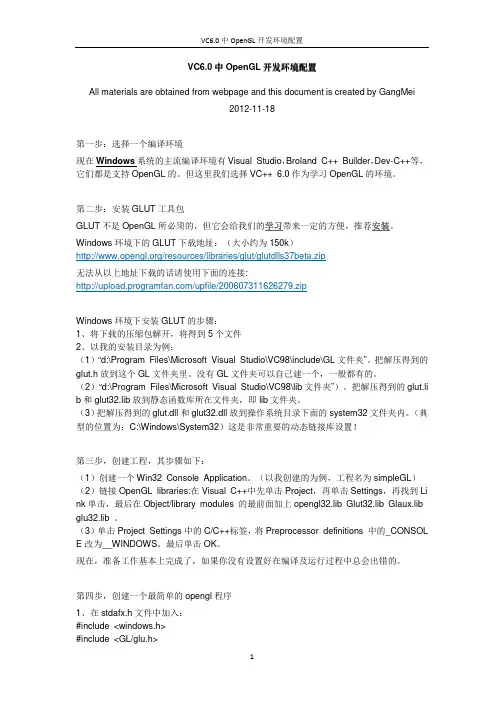
VC6.0中OpenGL开发环境配置All materials are obtained from webpage and this document is created by GangMei2012-11-18第一步:选择一个编译环境现在Windows系统的主流编译环境有Visual Studio,Broland C++ Builder,Dev-C++等,它们都是支持OpenGL的。
但这里我们选择VC++ 6.0作为学习OpenGL的环境。
第二步:安装GLUT工具包GLUT不是OpenGL所必须的,但它会给我们的学习带来一定的方便,推荐安装。
Windows环境下的GLUT下载地址:(大小约为150k)/resources/libraries/glut/glutdlls37beta.zip无法从以上地址下载的话请使用下面的连接:/upfile/200607311626279.zipWindows环境下安装GLUT的步骤:1、将下载的压缩包解开,将得到5个文件2、以我的安装目录为例:(1)“d:\Program Files\Microsoft Visual Studio\VC98\include\GL文件夹”。
把解压得到的glut.h放到这个GL文件夹里。
没有GL文件夹可以自己建一个,一般都有的。
(2)“d:\Program Files\Microsoft Visual Studio\VC98\lib文件夹”)。
把解压得到的glut.li b和glut32.lib放到静态函数库所在文件夹,即lib文件夹。
(3)把解压得到的glut.dll和glut32.dll放到操作系统目录下面的system32文件夹内。
(典型的位置为:C:\Windows\System32)这是非常重要的动态链接库设置!第三步,创建工程,其步骤如下:(1)创建一个Win32 Console Application。
(以我创建的为例,工程名为simpleGL)(2)链接OpenGL libraries:在Visual C++中先单击Project,再单击Settings,再找到Li nk单击,最后在Object/library modules 的最前面加上opengl32.lib Glut32.lib Glaux.lib glu32.lib 。

vc++proc设置要点:Oracle主目录在C:\oracle\product\10.2.0下(因机器安装而异)让vc++6.0支持proc编译工具有两种方法(两种任选其一即可使用proc)第一种是:配置本地工程环境优点:proc环境不会因环境变化而变化。
方便工程随身携带首先:C:\oracle\product\10.2.0\db_2\precomp目录下然后:打开工程然后在project->Settings->Link->Category->Input里的Object/library modules追加库名类似orasql10.lib再然后:打开工程然后在project->Settings->Link->Category->Preporcessort里追加头文件夹的路径public第二种方法:配置全局工程路径优点:配置一次全局生效,所有工程文件都会自动去找oracle目录首先:tools->Directories->下的Show directories for:include files下添加Proc的public所在完整路径然后:tools->Directories->下的Show directories for : Library files下添加Proc的Lib 所在完整路径编辑pc文件编译命令当编译proc程序是,需要用pc文件生成cpp文件,设置如下在commands里添加命令:proc config=$(InputDir)/oracle.cfg iname=$(InputDir)/$(InputName) oname=$(InputDir)/db.cpp(需要Oracle文件在工程当前目录下,否则config=要写明实际位置)然后是编辑oracle.cfg文件:code=cppltype=shortsqlcheck=fulluserid=scott/tiger@orclchar_map=string基本照抄,修改一下用户名和密码付:powerdesigner 调整生成脚本不加双引号database->edit current DBMS->script- >sql->format->CaSesensitivityUsingQuote下的value选择为no多线程支持配置:首先:修改oracle.cfg配置文件然后。
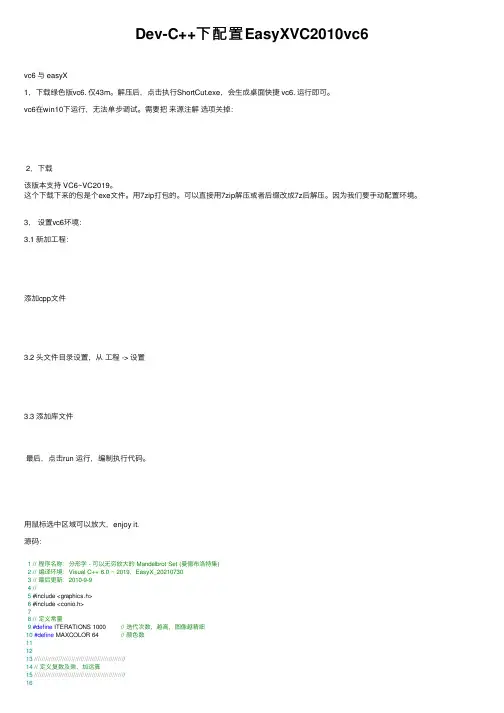
Dev-C++下配置EasyXVC2010vc6vc6 与 easyX1,下载绿⾊版vc6. 仅43m。
解压后,点击执⾏ShortCut.exe,会⽣成桌⾯快捷 vc6. 运⾏即可。
vc6在win10下运⾏,⽆法单步调试。
需要把来源注解选项关掉:2,下载该版本⽀持 VC6~VC2019。
这个下载下来的包是个exe⽂件。
⽤7zip打包的。
可以直接⽤7zip解压或者后缀改成7z后解压。
因为我们要⼿动配置环境。
3,设置vc6环境:3.1 新加⼯程:添加cpp⽂件3.2 头⽂件⽬录设置,从⼯程 -> 设置3.3 添加库⽂件最后,点击run 运⾏,编制执⾏代码。
⽤⿏标选中区域可以放⼤,enjoy it.源码:1// 程序名称:分形学 - 可以⽆穷放⼤的 Mandelbrot Set (曼德布洛特集)2// 编译环境:Visual C++ 6.0 ~ 2019,EasyX_202107303// 最后更新:2010-9-94//5 #include <graphics.h>6 #include <conio.h>78// 定义常量9#define ITERATIONS 1000 // 迭代次数,越⾼,图像越精细10#define MAXCOLOR 64 // 颜⾊数111213/////////////////////////////////////////////////14// 定义复数及乘、加运算17// 定义复数18struct COMPLEX19 {20double re;21double im;22 };2324// 定义复数“乘”运算25 COMPLEX operator * (COMPLEX a, COMPLEX b)26 {27 COMPLEX c;28 c.re = a.re * b.re - a.im * b.im;29 c.im = a.im * b.re + a.re * b.im;30return c;31 }3233// 定义复数“加”运算34 COMPLEX operator + (COMPLEX a, COMPLEX b)35 {36 COMPLEX c;37 c.re = a.re + b.re;38 c.im = a.im + b.im;39return c;40 }414243/////////////////////////////////////////////////44// 定义颜⾊及初始化颜⾊45/////////////////////////////////////////////////4647// 定义颜⾊48int Color[MAXCOLOR];4950// 初始化颜⾊51void InitColor()52 {53// 使⽤ HSL 颜⾊模式产⽣⾓度 h1 到 h2 的渐变⾊54int h1 = 240, h2 = 30;55for (int i = 0; i < MAXCOLOR / 2; i++)56 {57 Color[i] = HSLtoRGB((float)h1, 1.0f, i * 2.0f / MAXCOLOR);58 Color[MAXCOLOR - 1 - i] = HSLtoRGB((float)h2, 1.0f, i * 2.0f / MAXCOLOR);59 }60 }616263/////////////////////////////////////////////////64// 绘制 Mandelbrot Set (曼德布洛特集)65/////////////////////////////////////////////////66void Draw(double fromx, double fromy, double tox, double toy)67 {68 COMPLEX z, c;69int x, y, k; // 定义循环变量70for (x = 0; x < 640; x++)71 {72 c.re = fromx + (tox - fromx) * (x / 640.0);73for (y = 0; y < 480; y++)74 {75 c.im = fromy + (toy - fromy) * (y / 480.0);76 z.re = z.im = 0;77for (k = 0; k < ITERATIONS; k++)78 {79if (z.re * z.re + z.im * z.im > 4.0) break;80 z = z * z + c;81 }82 putpixel(x, y, (k >= ITERATIONS) ? 0 : Color[k % MAXCOLOR]);83 }84 }85 }868788/////////////////////////////////////////////////89// 主函数90/////////////////////////////////////////////////91int main()92 {93// 初始化绘图窗⼝及颜⾊94 initgraph(640, 480);95 InitColor();9697101 fromy = -1.2; toy = 1.2;102 Draw(fromx, fromy, tox, toy);103104105// 捕获⿏标操作,实现放⼤⿏标选中区域106 ExMessage m;107bool isLDown = false;108int selfx, selfy, seltx, selty; // 定义选区109110do111 {112 getmessage(&m, EM_MOUSE | EM_KEY); // 获取⼀条⿏标消息113114switch (m.message)115 {116case WM_KEYDOWN:117break;118119// 按⿏标中键恢复原图形坐标系120case WM_MBUTTONUP:121 fromx = -2.1; tox = 1.1;122 fromy = -1.2; toy = 1.2;123 Draw(fromx, fromy, tox, toy);124break;125126// 按⿏标左键并拖动,选择区域127case WM_MOUSEMOVE:128if (isLDown)129 {130 rectangle(selfx, selfy, seltx, selty);131 seltx = m.x;132 selty = m.y;133 rectangle(selfx, selfy, seltx, selty);134 }135break;136137// 按⿏标左键并拖动,选择区域138case WM_LBUTTONDOWN:139 setlinecolor(WHITE);140 setrop2(R2_XORPEN);141 isLDown = true;142 selfx = seltx = m.x;143 selfy = selty = m.y;144 rectangle(selfx, selfy, seltx, selty);145146break;147148// 按⿏标左键并拖动,选择区域149case WM_LBUTTONUP:150 rectangle(selfx, selfy, seltx, selty);151 setrop2(R2_COPYPEN);152 isLDown = false;153 seltx = m.x;154 selty = m.y;155156if (selfx == seltx || selfy == selty) break;157158// 修正选区为 4:3159int tmp;160if (selfx > seltx) { tmp = selfx; selfx = seltx; seltx = tmp; }161if (selfy > selty) { tmp = selfy; selfy = selty; selty = tmp; }162163if ((seltx - selfx) * 0.75 < (selty - selfy))164 {165 selty += (3 - (selty - selfy) % 3);166 selfx -= (selty - selfy) / 3 * 4 / 2 - (seltx - selfx) / 2;167 seltx = selfx + (selty - selfy) / 3 * 4;168 }169else170 {171 seltx += (4 - (seltx - selfx) % 4);172 selfy -= (seltx - selfx) * 3 / 4 / 2 - (selty - selfy) / 2;173 selty = selfy + (seltx - selfx) * 3 / 4;174 }175176// 更新坐标系177double f, t;178 f = fromx + (tox - fromx) * selfx / 640;179 t = fromx + (tox - fromx) * seltx / 640;180 fromx = f;181 tox = t;185 toy = t;186187// 画图形188 Draw(fromx, fromy, tox, toy);189190break;191 }192 } while (m.message != WM_KEYDOWN);193194 closegraph();195return0;196 }View Code汉诺塔移动⽰例:///////////////////////////////////////////////////// 程序名称:汉诺塔移动动画// 编译环境:Visual C++ 6.0,EasyX_20130506(beta)// 作 者:Ronald Email:ryl910527@// 最后修改:2011-5-26//#include <graphics.h>#include <conio.h>#include <stdio.h>#define MAX 64 // 圆盘的最⼤数⽬#define NULL 0// 定义栈struct STKNODE{int a[4];};struct STK{STKNODE* stack[MAX];int top;};// 定义全局变量STK s[3]; // 声明三个栈,分别代表⼀号⼆号三号钢针上圆盘的状态int v = 5; // 调整速度// 函数声明void Initstk(STK* s); // 初始化栈void Hannoi(int n, char a, char b, char c); // 汉诺塔递归void start(); // 开始画⾯void Move(int n, char a, char b); // 移动过程int switchab(char a); // 返回钢针号void adjust(); // 调整速度暂停// 主函数void main(){int n, ta[4] = {115, 500, 285, 518}; // 第⼀个圆盘的位置printf("尽量⼩于16\n"); // 因为⼤于⼗六时就会显⽰有误,但程序可以正常运⾏printf("请输⼊汉诺塔的层数(1~64):");scanf("%d", &n);STKNODE** p;p = (STKNODE**)malloc(n * sizeof(STKNODE **)); // 声明⼀个元素为 n 个的动态 STKNODE 型指针数组for (int i2 = 0; i2 < n; i2 ++){p[i2] = (STKNODE *)malloc(sizeof(STKNODE)); // 为每⼀个指针申请空间}Initstk(&s[0]);Initstk(&s[1]);Initstk(&s[2]); // 将三个栈初始化start(); // 呈现开始画⾯setfillcolor(GREEN); // 圆盘的颜⾊for (int i=0; i < n; i++){ta[0] += 5;ta[1] -= 20;solidrectangle(ta[0], ta[1], ta[2], ta[3]); // 画出n个从⼤到⼩⼀次叠放的黄⾊圆盘++s[0].top; // 进栈for (int i1 = 0; i1 < 4; i1++){p[i]->a[i1] = ta[i1];s[0].stack[s[0].top] = p[i]; // 记录每个矩形的位置,top为圆盘的个数}}Hannoi(n, 'a', 'b', 'c'); // 汉诺塔递归函数system("pause");printf("\t\t\t\tGame Over!\n");}///////////////////////////////////////////////////// 函数定义// 汉诺塔的递归void Hannoi(int n, char a, char b, char c){if(n == 1)Move(1, a, c);else{Hannoi(n-1, a, c, b);Move(n, a, c);Hannoi(n-1, b, a, c);}}// 栈的初始化void Initstk(STK *s){int i;s->top = 0;for (i = 0; i <= MAX; i++)s->stack[++s->top] = NULL;s->top = 0;}// 移动过程void Move(int n, char a, char b){int i3, i4 = 0, i5 = 0;i3 = b - a; // ⽬的钢针与源钢针的位置差值i4 = switchab(a); // 源钢针钢针号i5 = switchab(b); // ⽬的钢针号STKNODE *q1, *q0; // 两个中间结点⽤于源栈和⽬的栈间的值得传递,q1为⽬的栈,q0为源栈 q1 = (STKNODE *)malloc(sizeof(STKNODE));q0 = (STKNODE *)malloc(sizeof(STKNODE));// 源栈与⽬的栈值的传递q0 = s[i4].stack[s[i4].top];++s[i5].top; // 进栈q1->a[0] = q0->a[0] + i3 * 200;q1->a[1] = 500 - s[i5].top * 20;q1->a[2] = q0->a[2] + i3 * 200;q1->a[3] = 500 - s[i5].top * 20 + 18;s[i5].stack[s[i5].top] = q1;--s[i4].top; // 出栈// 向上运动while (q0->a[1] >= 100){setfillcolor(GREEN);solidrectangle(q0->a[0], q0->a[1], q0->a[2], q0->a[3]);adjust(); // 调整函数Sleep(10 * v); // 暂停(ms)setfillcolor(WHITE);solidrectangle(q0->a[0], q0->a[1], q0->a[2], q0->a[3]);setlinecolor(RED);line((q0->a[0] + q0->a[2]) / 2, q0->a[1], (q0->a[0] + q0->a[2]) / 2, q0->a[3]); // 重新画上被擦掉原有的红线q0->a[1] -= 10;q0->a[3] -= 10;}// 向左或右运动,与 i3 的正负有关while (q0->a[2] != q1->a[2]){setfillcolor(GREEN);solidrectangle(q0->a[0], q0->a[1], q0->a[2], q0->a[3]);setfillcolor(WHITE);solidrectangle(q0->a[0], q0->a[1], q0->a[2], q0->a[3]);if (i3 < 0) // i3<0向左移{q0->a[0] -= 20;q0->a[2] -= 20;}else// i3>0向右移{q0->a[0] += 20;q0->a[2] += 20;}}// 向下运动while (q0->a[3] <= q1->a[3]){setfillcolor(GREEN);solidrectangle(q0->a[0], q0->a[1], q0->a[2], q0->a[3]);adjust();Sleep(10 * v);setfillcolor(WHITE);solidrectangle(q0->a[0], q0->a[1], q0->a[2], q0->a[3]);setlinecolor(RED);if (q0->a[1] > 100) // 重画被擦掉的红线{line((q0->a[0] + q0->a[2]) / 2, q0->a[1], (q0->a[0] + q0->a[2]) / 2, q0->a[3]); }q0->a[1] += 10;q0->a[3] += 10;}// 在⽬的钢针上的相应位置绘制出黄⾊矩形块setfillcolor(GREEN);solidrectangle(q1->a[0], q1->a[1], q1->a[2], q1->a[3]);}// 绘制开始界⾯void start(){// 初始化画⾯⼤⼩initgraph(800, 650);// 背景设为⽩⾊setbkcolor(WHITE);// ⽤⽩⾊填充整个画⾯cleardevice();// 绘制彩虹,形成⼀道彩虹,摘⾃ easyx 帮助⽂档⽰例程序float H, S, L;H = 0; // ⾊相S = 1; // 饱和度L = 0.5f; // 亮度setlinestyle(PS_SOLID,2, NULL, 0); // 设置线宽为 2for(int r = 600; r > 544; r--){H += 5;setlinecolor( HSLtoRGB(H, S, L) );circle(750, 900, r);}// 说明settextstyle(50, 0, "华⽂楷体");settextcolor(RED);outtextxy(200, 150, "汉诺塔移动动画");settextstyle(20, 0, "⿊体");outtextxy(600, 200, "BY:Ronald");outtextxy(500, 200, "版本V1.1");settextstyle(50, 0, "⿊体");settextcolor(GREEN);outtextxy(200, 350, "随便按⼀个键开始吧!");// 检测键盘敲击getch();// 清空开始界⾯cleardevice();// 绘制运动画⾯的的环境line(400, 110, 400, 500);line(600, 110, 600, 500);line(200, 110, 200, 500);// 长⽅体形的底座setfillcolor(LIGHTGRAY);fillrectangle(80, 501, 720, 510);// 暂停按钮solidrectangle(360, 540, 440, 580);settextstyle(30, 0, "⿊体");settextcolor(GREEN);outtextxy(370, 550, "暂停");settextstyle(20, 0, "宋体");settextcolor(RED);outtextxy(300, 580, "⿏标暂停后请按空格继续");// 加速按钮solidrectangle(160, 540, 240, 580);settextstyle(30, 0, "⿊体");settextcolor(GREEN);outtextxy(170, 550, "加速");settextstyle(20, 0, "宋体");settextcolor(RED);outtextxy(170, 580, "请按 d");// 减速按钮solidrectangle(560, 540, 640, 580);settextstyle(30, 0, "⿊体");settextcolor(GREEN);outtextxy(570, 550, "减速");settextstyle(20, 0, "宋体");settextcolor(RED);outtextxy(570, 580, "请按 a");// 说明settextstyle(50, 0, "宋体");settextcolor(GREEN);outtextxy(10, 10, "正在进⾏中请欣赏:");}// 判断⽬的钢针与源钢针的钢针号返回钢针号int switchab(char a){switch (a){case'a':return0;case'b':return1;case'c':return2;default:return0;}}// 调整函数,实现加速,减速,暂停void adjust(){char f; // 接收键盘敲进去的按钮和⿏标点击时赋予的变化值// ⽤ f 接受键盘的键⼊值if(kbhit())f = getch();// 检测⿏标消息if (MouseHit()==true){// 接收⿏标消息MOUSEMSG Mouse;Mouse = GetMouseMsg();// 响应⿏标消息if (Mouse.x >= 360 && Mouse.x <= 440 && Mouse.y >= 540 && Mouse.y <= 580 && Mouse.mkLButton) {f = '';}if (Mouse.x >= 160 && Mouse.x <= 240 && Mouse.y >= 540 && Mouse.y <= 580 && Mouse.mkLButton) {{f = 'a';}}// 作⽤于动画switch(f){// 暂停case'':// ⽤‘继续’覆盖‘暂停’settextstyle(30, 0, "⿊体");settextcolor(GREEN);outtextxy(370, 550, "继续");getch();// 继续后变回显⽰‘暂停’settextstyle(30, 0, "⿊体");settextcolor(GREEN);outtextxy(370, 550, "暂停");break;// 减速case'a':// 当被点击时,‘减速’位置震动⼀下setfillcolor(LIGHTGRAY);solidrectangle(560, 540, 640, 580);settextstyle(30, 0, "⿊体");settextcolor(GREEN);outtextxy(575, 545, "减速");Sleep(30);// 减速v++;// 回原位setfillcolor(LIGHTGRAY);solidrectangle(560, 540, 640, 580);settextstyle(30, 0, "⿊体");settextcolor(GREEN);outtextxy(570, 550, "减速");break;// 加速case'd':setfillcolor(LIGHTGRAY);solidrectangle(160, 540, 240, 580);settextstyle(30, 0, "⿊体");settextcolor(GREEN);outtextxy(165, 545, "加速");Sleep(30);setfillcolor(LIGHTGRAY);solidrectangle(160, 540, 240, 580);settextstyle(30, 0, "⿊体");settextcolor(GREEN);outtextxy(170, 550, "加速");// 加速v--;// v 最⼩为1if (v <= 0){v = 1;}break;default:break;}f = 'r'; // f 初始化为 rFlushMouseMsgBuffer(); // 清空⿏标消息}View Code。
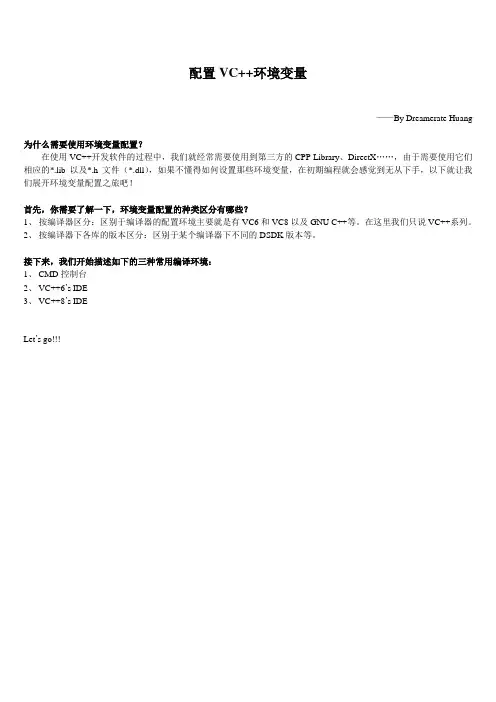
配置VC++环境变量——By Dreamerate Huang为什么需要使用环境变量配置?在使用VC++开发软件的过程中,我们就经常需要使用到第三方的CPP Library、DirectX……,由于需要使用它们相应的*.lib以及*.h文件(*.dll),如果不懂得如何设置那些环境变量,在初期编程就会感觉到无从下手,以下就让我们展开环境变量配置之旅吧!首先,你需要了解一下,环境变量配置的种类区分有哪些?1、按编译器区分:区别于编译器的配置环境主要就是有VC6和VC8以及GNU C++等。
在这里我们只说VC++系列。
2、按编译器下各库的版本区分:区别于某个编译器下不同的DSDK版本等。
接下来,我们开始描述如下的三种常用编译环境:1、CMD控制台2、VC++6’s IDE3、VC++8’s IDELet’s go一、CMD控制台:以下内容为VC6.bat。
请用记事本编辑。
将以下内容拷贝至记事本中,然后另存为“VC6.bat”:二、VC6 IDE:Step 1:选择IDE菜单中的“Tools”/“Options”Step 2:打开“Options”后,我们点击“Directies”页面,将出现如下界面。
我们将根据“Show Directies for:”的内容来决定来设定哪些环境变量:“Show Directies for”的内容和环境变量对应关系表VC6 IDE显示内容的目录VC++环境变量中文描述Executable files PATH 在编译期间,搜索可执行文件时使用的路径Include files INCLUDE 在编译期间,搜索#include<文件>时使用的路径Library files LIB 在编译期间,搜索*.lib的路径三、VC8 IDE:Step 1:选择IDE菜单中的“工具”/“选项”Step 2:打开“选项”后,我们点击“项目和解决方案”,选择“VC++ 目录”,将出现如下界面,这个设置和VC6的大致差不多,只不过中文化后,连“显示内容的目录”的内容都成了中文版!-_-“显示内容的目录”的内容和环境变量对应关系表VC8 IDE显示内容的目录VC++环境变量中文描述可执行文件PATH 在编译期间,搜索可执行文件时使用的路径包含文件INCLUDE 在编译期间,搜索#include<文件>时使用的路径库文件LIB 在编译期间,搜索*.lib的路径引用文件LIBPATH 在编译期间,搜索通过#using引入的文件时使用的路径2、INCLUDE4、LIBPATH。
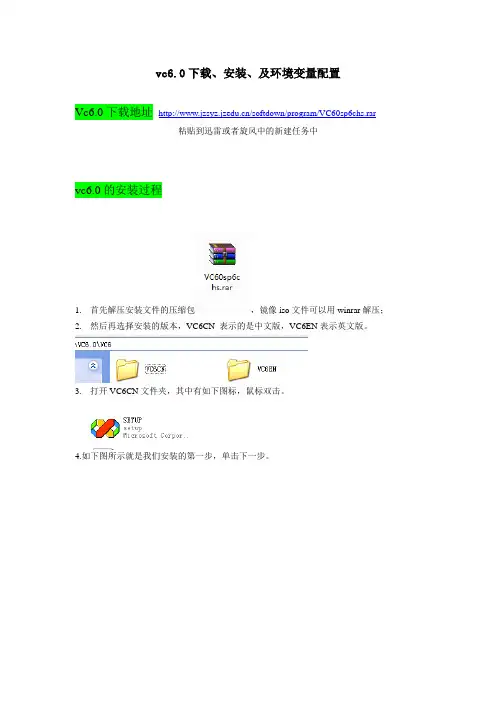
vc6.0下载、安装、及环境变量配置Vc6.0下载地址/softdown/program/VC60sp6chs.rar粘贴到迅雷或者旋风中的新建任务中vc6.0的安装过程1.首先解压安装文件的压缩包,镜像iso文件可以用winrar解压;2.然后再选择安装的版本,VC6CN 表示的是中文版,VC6EN表示英文版。
3.打开VC6CN文件夹,其中有如下图标,鼠标双击。
4.如下图所示就是我们安装的第一步,单击下一步。
5.选择“接受协议”后单击下一步。
6.本软件属于破解版,故无需输入产品ID号码,直接单击下一步。
7.选择“安装visual c++6.0中文企业版(I)”,这就是我们要安装的程序,单击下一步。
8.安装位置自己改,单击下一步。
9.如下界面,单击“继续”,开始安装软件。
10.点击“确定”。
11.选择“是”,继续安装。
12.选择“typical”继续安装13.选择“ok”。
14.选择“确定”15.选择“确定”16.取消“安装MSDN”前面的勾号,选择“退出”。
17.选择“是”,取消MSDN的安装。
18.程序安装完毕,再电脑的“开始菜单”中,选择“所有程序”,在“Microsoft Visual C++ 6.0”目录中选择“Microsoft Visual C++ 6.0”就可以运行程序了。
也可以将这个图标发送到桌面快捷方式,这样就可以直接在桌面上运行程序。
配置环境变量想用CMD直接编译连接cpp形成exe文件,就像配置好jre后直接在DOS里运行java程序一样。
1、首先配置环境变量:在path中添加D:/Program Files(x86)/Microsoft Visual Studio /VC98/bin;D是我的VC的安装盘,你可以根据自己前边安装路径的修改但是现在在CMD里输入cl ***.cpp时,DOS里提示连CL的命令都不存在,原来在刚才路径的文件夹里少了一个文件mspdb60.dll为了证明这一点,可以点击X:/Program Files/Microsoft Visual Studio /VC98/bin 中的cl.exe,它会提示你缺少mspdb60.dll文件,建议重新安装。
作者:QQ271353531一,Parser Generator 安装这里所用到的Parser Generator工具实际上是将YACC和LEX在windows的成功移植后的产物。
这个工具使用Y ACC和LEX能够生成Visual C++,Borland C++,Other C/C++以及相关Java代码。
下面介绍一下这个工具是如何生成代码并使用Visual C++编译的。
(可以在/downloads.htm下载Parser Generator)下载之后,解压缩,然后安装。
在安装了Parser Generator后,执行以下步骤,即可使VC++编译和链接由Parser Generator 产生的文件。
下边是关于编程环境配置的详细步骤:1,启动Parser Generator2,点击菜单中的Project选项,在子菜单中选择3,打开LibBuilder 选项窗口4,点击Properties选项,按照下图进行配置Script file name \Cpp\Script\msvc32.lbsName Visual C++(32-bit)Directory msvc32Compiler Version Version 6Unicode TrueTreat wchar_t as Built-in Type FalseCompiler Bin Directory 安装路径\Microsoft Visual Studio\Vc98\binCompiler Bin Directory(2) 安装路径\Microsoft Visual Studio\Common\MSDev98\bin Compiler Include Directory 安装路径\Microsoft Visual Studio\Vc98\include Compiler Include Directory(2) 无Compiler Library Directory 安装路径\Microsoft Visual Studio \Vc98\lib注:安装路径为相应VC 6.0安装目录5,配置好路径后,需要建立库文件,点击LibBuilder 选项窗口中的built 键注:整个过程需要持续几分钟,成功之后会自动停止。
Fluent用户自定义函数(UDF)VC++环境变量配置详细步骤(一)操作环境:
操作系统版本:WIN7旗舰版Service Pack 1
系统类型:64位操作系统
Fluent版本:6.3.26
VC++版本:6.0
(二)操作步骤:
(1)正确安装Fluent6.3.26和VC++6.0。
(2)鼠标右键单击“计算机”,选择“属性”选项,打开“系统”窗口,点击窗口左侧“高级系统设置”,打开“系统属性”设置面板。
(3)在“系统属性”设置面板中,点击“环境变量”按钮,打开“环境变量”设置面板。
打开“新建用户变量”对话框,开始创建环境变量。
(5)在本案例中要设置三个用户变量,分别是include、lib和path变量。
首先在“变量名”中输入“include”作为变量名,然后打开VC++6.0的安装目录,单击地址栏,使之进入可编辑状态,将路径复制到“变量值”中,单击“确定”,include变量就设置好了。
按照同样的方法设置lib变量和path变量,设置好的变量如下图所示:
未进行环境变量配置前,Fluent控制台可能显示的信息如下:
环境变量配置成功后Fluent控制台显示信息如下:。
配置VC++环境变量配置VC++环境变量——By Dreamerate Huang为什么需要使用环境变量配置?在使用VC++开发软件的过程中,我们就经常需要使用到第三方的CPP Library、DirectX……,由于需要使用它们相应的*.lib以及*.h 文件(*.dll),如果不懂得如何设置那些环境变量,在初期编程就会感觉到无从下手,以下就让我们展开环境变量配置之旅吧!首先,你需要了解一下,环境变量配置的种类区分有哪些?1、按编译器区分:区别于编译器的配置环境主要就是有VC6和VC8以及GNU C++等。
在这里我们只说VC++系列。
2、按编译器下各库的版本区分:区别于某个编译器下不同的DSDK版本等。
接下来,我们开始描述如下的三种常用编译环境:1、CMD控制台2、VC++6’s IDE3、VC++8’s IDELet’s go一、CMD控制台:以下内容为VC6.bat。
请用记事本编辑。
将以下内容拷贝至记事本中,然后另存为“VC6.bat”:@echo offset DXSDK=C:\Program Files\Microsoft DirectX 9.0 SDK (April 2005)set VSDIR=C:\Program Files\Microsoft Visual Studioset VCDIR=%VSDIR%\VC98set MFCDIR=%VCDIR%\mfcset ATLDIR=%VCDIR%\atlset VSCOMMDIR=%VSDIR%\Commonsetinclude=%DXSDK%\Include;%VCDIR%\Include;%ATLDIR%\inclu de;%MFCDIR%\includesetlib=%DXSDK%\Lib;%DXSDK%\Lib\x86;%VCDIR%\lib;%MFCDIR% \libsetpath=c:\;%VSCOMMDIR%\MSDev98\Bin;%DXSDK%\Developer Runtime\x86;%VCDIR%\Binset %DXSDK%=set %VSDIR%=set %VCDIR%=set %MFCDIR%=set %ATLDIR%=set %VSCOMMDIR%=echo on二、VC6 IDE:Step 1:选择IDE菜单中的“Tools”/“Options”Step 2:打开“Options”后,我们点击“Directies”页面,将出现如下界面。
下载及环境变量配置:1.下载OpenCV1.0(现在已经有2.4x了)安装程序,但vc6.0貌似只支持OpenCV1.0;2.安装后,配置环境变量,方法是:右击“计算机”,选择“属性”,左边栏点击“高级系统设置”,点击“环境变量”按钮,新建用户变量,输入变量名称,变量值为D:\OpenCV\bin (我的OpenCV是安装在C:\Program Files\下,大家根据各自安装目录来进行赋值);配置vc6.0环境:菜单Tools->Options->Directories:先设置lib路径,选择Library files,在下方填入路径:D:\OpenCV\libVC6.0,OpenCV1.0环境配置然后选择include files,在下方填入路径:D:\OpenCV\cxcore\includeD:\OpenCV\cv\includeD:\OpenCV\cvaux\includeD:\OpenCV\ml\includeD:\OpenCV\otherlibs\highguiD:\OpenCV\otherlibs\cvcam\includeVC6.0,OpenCV1.0环境配置然后选择source files,在下方填入路径:D:\OpenCV\cv\srcD:\OpenCV\cxcore\srcD:\OpenCV\cvaux\srcD:\OpenCV\otherlibs\highguiD:\OpenCV\otherlibs\cvcam\src\windowsVC6.0,OpenCV1.0环境配置最后点击“ok”,完成设置。
项目设置每创建一个使用OpencCV的VC Project,都需要指定所需lib。
即:菜单:工程->设置,然后在左侧选择“所有配置”,在右侧标签选择“连接”,将如下lib加入“对象/库模块”中(用空格隔开),如下图:cxcore.lib cv.lib ml.lib cvaux.lib highgui.lib cvcam.libVC6.0,OpenCV1.0环境配置之后点击“确定”,环境配置完成,这样就可以在所配置好的工程里敲代码了VC6.0,OpenCV1.0环境配置。
VC++6.0环境变量配置
环境变量:
是一个具有特定名字的对象,它包含了一个或者多个应用程序所将使用到的信息。
一般是指在操作系统中用来指定操作系统运行环境的一些参数,比如临时文件夹位置和系统文件夹位置等。
例如path,当要求系统运行一个程序而没有告诉它程序所在的完整路径时,系统除了在当前目录下面寻找此程序外,还应到path中指定的路径去找。
用户通过设置环境变量,来更好的运行进程。
环境变量分为两类:用户变量与系统变量,在注册表中都有对应的项为:
用户变量:
HKEY_CURRENT_USER\Environment
系统变量:
HKEY_LOCAL_MACHINE\SYSTEM\ControlSet001 \Control\Session Manager\Environment
打开注册表的方法:
开始菜单--->运行--->输入regedit--->回车(Enter键)。
(或者Win+R--->输入regedit--->回车(Enter键)
配置环境变量
依界面操作配置VC++6.0编译环境为例(Win7 32位操作系统)
Step 1:右键单击我的电脑--->属性,打开如图所示的对话框
Step2:选择高级系统设置,打开如下对话框
Step3:选择环境变量,打开如下对话框
Step4:在系统变量中找到Path项,点击编辑
Step5:在变量值最后的位置添加上VC++6.0的安装路径的Bin文件夹路径。
(例如: C:\Program Files\Microsoft Visual Studio\VC98\Bin,环境变量值之间以分号分隔开) Step6:添加include环境变量,如图下图所示
变量名:include
变量值:(程序安装路径\ Microsoft Visual Studio\VC98\Include)
Step7:添加lib环境变量,如下图所示
变量名:lib
变量值:(程序安装路径\ Microsoft Visual Studio\VC98\Lib)
测试配置
Step1:运行cmd,如图所示:
Step2:输入cl(cl为VC++6.0的编译器),如图所示表示配置是成功的,如果报错误,就说明环境变量配置有误。
Step3:编写如下程序,并命名为HelloWorld.c
#include<stdio.h>
int main()
{
printf("Hello World!\n");
return 0;
}
Step4:输入cl D:\HelloWorld.c,编译后会在C:\用户名文件夹下生成HelloWorld.exe和HelloWorld.obj文件,如图所示:
Step5:输入HelloWorld.exe,即可得到输出结果,如图所示:
至此,VC++6.0的环境变量配置完成,并测试通过。